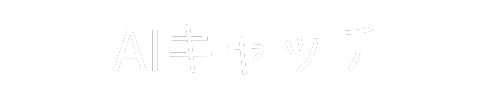Midjourneyは最新の画像生成AIツールで、テキストから素晴らしい画像やイラストを生成できます。本ブログでは、Midjourneyの概要から具体的な利用方法までを詳しく解説していきます。クリエイティブな作品づくりにお役立ていただけますと幸いです。
1. Midjourneyの概要

Midjourneyは、テキストから素晴らしい画像やイラストを生成することができる、最新の画像生成AIツールです。このツールは、特にクリエイティブなプロジェクトに役立ち、デザインやアート制作の領域において多くの可能性を秘めています。以下に、その主な特徴と利点を紹介します。
テキストから画像生成
Midjourneyの最大の魅力は、ユーザーが入力したテキストプロンプトに基づいて、独自の画像を生成できる点です。これは、芸術家やデザイナーがインスピレーションを得るための強力な助けとなります。例えば、「幻想的な風景」や「未来的な都市」を入力することで、そのイメージに合った独自のアート作品を瞬時に得ることができます。
高度なAI技術
このツールは、高度なAI技術を活用しており、非常に精巧でディテールが豊かな画像を生成します。近年の技術の進展により、従来の画像生成ツールと比較しても、そのクオリティは非常に高く、多様なスタイルやテーマに対応しています。ユーザーは、さまざまなアートスタイルを選び、希望の表現方法を試すことができます。
ユーザーフレンドリーなインターフェース
Midjourneyは、使いやすさにも配慮されています。直感的なインターフェースにより、技術的な知識がなくても気軽に利用できるため、初心者でもすぐに始められるのが特徴です。また、他のユーザーが生成した作品を参考にしやすい機能もあり、インスピレーションを得やすい環境が整っています。
コミュニティとの連携
Midjourneyは、画像生成のプロセスでコミュニティの力を活用することも可能です。他のユーザーと作品を共有したり、フィードバックを受けたりすることで、互いに成長することができるため、ユーザー同士のつながりが強化されます。このような協力を通じて、より良い作品を生み出すことができるのも、Midjourneyの大きなメリットの一つです。
多様性と高いクオリティ
Midjourneyは、生成する画像の多様性が非常に高く、特に芸術的な表現において多彩なスタイルを提供しています。印象派からサイバーパンク、さらにはリアリズムまで、さまざまなテーマやスタイルを選ぶことができるため、ユーザーは思い描くビジュアルを自由に表現できるようになります。
2. Web版Midjourneyとは

Web版Midjourneyは、ブラウザを利用して手軽に画像を生成できる先進的なAIサービスです。Discord版から進化し、便利な機能と直感的な操作性を兼ね備えています。以下では、Web版Midjourneyの特徴や利点について詳しく解説します。
ユーザーフレンドリーなインターフェース
Web版Midjourneyは、視覚的にシンプルで使いやすいデザインが魅力です。画面の左側には、以下の主要タブが配置されています:
- Explore:他のユーザーが作成した作品を閲覧できるエリアです。
- Create:自分が生成した画像や利用したプロンプトを確認するセクションです。
- Organize:生成した画像を効率的に整理するための機能で、フォルダーの作成やフィルター設定が可能です。
- Chat:テキストや音声で他の利用者とリアルタイムでコミュニケーションができるチャット機能を備えています。
- Tasks:サービス向上に向けたアンケートやフィードバックを行うためのスペースです。
アカウント作成と利用方法
Web版Midjourneyを利用するには、GoogleアカウントまたはDiscordアカウントを使って登録する必要があります。以前は一部機能が無料で利用できましたが、現在は全機能へのアクセスには登録が必須です。この登録を行うことで、幅広い機能が解放され、画像生成がよりスムーズに行えるようになります。
画像管理の利便性
「Organize」機能を活用することで、過去に生成した画像を簡単に管理することが可能です。これによって、生成した作品の履歴を迅速に検索し、必要な画像をすぐに見つけ出すことができます。また、他のユーザーの作品を参考にすることで、自分自身のスタイルを向上させることもできるでしょう。
優れた生成能力
Web版MidjourneyのAIは、高精度で高品質な画像生成を実現しています。多機能ながらも初心者に優しい設計のため、生成AIに不慣れな方でも安心して使用を始めることができます。また、既にDiscord版を利用しているユーザーにとっても、新しい体験と創造力を引き出す場として活用できるプラットフォームとなっています。
3. ログイン方法

Midjourneyにアクセスするためのログイン方法は非常にシンプルです。ここでは、手順を詳しく解説します。
3.1 ログイン画面へのアクセス
まず、ブラウザーを開いてMidjourneyの公式サイトにアクセスします。画面右下にある「Sign In」ボタンをクリックすることで、ログイン画面に進むことができます。
3.2 アカウント情報の入力
ログイン画面が表示されたら、以下のいずれかの方法でアカウントにログインします:
- Discordアカウント
- Googleアカウント
自身のアカウントに応じて、該当するボタンをクリックしてください。特に、Googleアカウントを使用することで、手軽に短時間でログインできるため、初心者にはおすすめです。
3.3 ログインの完了
アカウント情報を入力した後、ログインが成功すると、Midjourneyのホーム画面が表示されます。この画面が出ていれば、ログインは完了です。
3.4 注意点
もしも今後、ログインできなくなった場合はパスワードのリセットやアカウントの確認を行うことが重要です。特に、DiscordやGoogleのセキュリティ設定によっては、一時的にログインがブロックされることもありますので、注意が必要です。
ログイン後は、多彩な機能を使って画像生成を楽しんでみてください。
4. 画像生成の手順

Midjourneyを利用した画像生成は、ユーザーフレンドリーで効率的なプロセスが特徴です。以下に、具体的な手順を順を追って説明します。
4.1 プロンプトの入力
まずは「Create」ボタンを押して画像生成ページへと移動します。このページでは、これまでに生成した画像とそのプロンプトが一覧表示されます。画面の上部にはプロンプトを入力するためのフィールドがあるので、希望のキーワードをここに入力します。例えば「女性」という単語を入力すると、さまざまなスタイルの女性の画像が生成されます。
4.2 プロンプトの詳細な設定
画像の質はプロンプトの具体性に大きく左右されます。より詳細にプロンプトを設定することで、自分が求めるビジュアルに近づけることが可能です。例えば、「リアルな女性がキッチンで微笑んでいる」という具体的なイメージを設定する場合、以下のようにプロンプトを構成します:
(woman, realistic, in kitchen, smiling gently)
4.3 画像生成の実行
プロンプトを入力した後は、画像生成ボタンをクリックします。数秒後に、その条件に基づいた4つの画像が生成されます。生成された中から気に入ったものを選び、その画像を編集することもできます。
4.4 画像のバリエーション作成
Midjourneyでは、同じプロンプトで異なるスタイルの画像を生成することも可能です。複数のキーワードを同時に入力することにより、多様な画像を一度に作成できます。例えば「猫」というキーワードを入力すると、さまざまな猫の画像が生成されます。
4.5 画像サイズの調整
生成される画像のサイズは、画面の設定を調整することで変更可能です。左上にあるサイズ調整バーをスライドさせると、縦型や横型の画像を生成できます。縦型を選ぶと上半身を強調した構図に、横型を選ぶと全体の雰囲気を捉えた画像が得られます。
4.6 画像の再生成
生成された画像が期待に沿わない場合は、再生成機能を利用してみましょう。画面右下にある「Creation Actions」から「Vary」オプションを選択することで、似たスタイルの画像を再度生成できます。「subtle」と「strong」の2つのオプションがあり、前者は微細な変化、後者は大きな変化を加えます。この機能を活用することで、理想に近い画像を得られる確率が高まります。
以上のように、Midjourneyは容易に画像を生成できるため、クリエイティブなプロジェクト進行に非常に便利なツールです。ぜひ、自分の理想の画像作りに挑戦してみてください。
5. 料金プラン

Midjourneyでは、利用者のニーズに応じた4つの料金プランが用意されています。それぞれのプランには生成できる枚数や機能に違いがあり、ユーザーは自分の用途に合わせて選ぶことができます。
プラン一覧
以下はMidjourneyが提供しているプランの詳細です。
| プラン名 | 月額料金 | 年額料金 | 生成枚数 | 高速生成時間 | ステルスモード |
|---|---|---|---|---|---|
| Basic Plan | $10 | $96 | 200枚/月 | 3.3時間 | なし |
| Standard Plan | $30 | $288 | 無制限 | 15時間 | なし |
| Pro Plan | $60 | $576 | 無制限 | 30時間 | あり |
| Mega Plan | $120 | $1152 | 無制限 | 60時間 | あり |
各プランの特徴
- Basic Plan
- 月額$10(年間契約で月$8に割引)
-
月に200枚までの画像生成が可能で、コストを抑えたいユーザーにおすすめです。
-
Standard Plan
- 月額$30(年間契約で月$24に割引)
-
生成枚数に制限がなく、より多くの画像を生成したいクリエイター向けです。
-
Pro Plan
- 月額$60(年間契約で月$48に割引)
-
高速生成が可能で、プロ用途や急ぎの作業にも対応します。また、プロンプトを隠すことができる「ステルスモード」が利用できます。
-
Mega Plan
- 月額$120(年間契約で月$96に割引)
- 最も高機能なプランで、最高レベルの生成速度と無制限の生成枚数が魅力です。
年間契約のメリット
年間契約を選択することで、月額料金が割引されます。これにより、長期間にわたってMidjourneyを利用する場合には、コストを大幅に抑えることが可能です。
その他の注意点
2024年8月末までは、無料トライアルが提供されていましたが現在は終了しています。今後の利用を検討する際には、これらのプランを元に自分に最適なプランを選ぶことが推奨されます。
まとめ
Midjourneyは、テキストから高品質な画像を生成するAIツールとして注目されています。ユーザーフレンドリーなインターフェースと高度な技術により、クリエイターにとって強力なツールとなっています。Web版の提供により、より手軽に利用できるようになり、多様なニーズに合わせて4つの料金プランが用意されています。Midjourneyの幅広い可能性を活かし、あなたのクリエイティビティを最大限に引き出してみましょう。